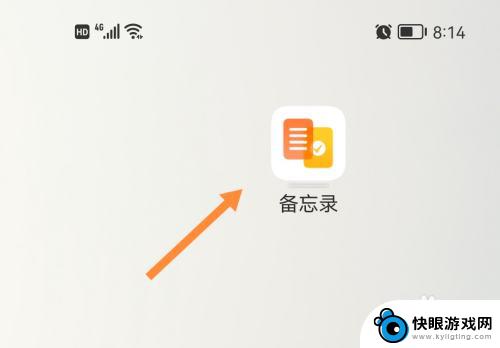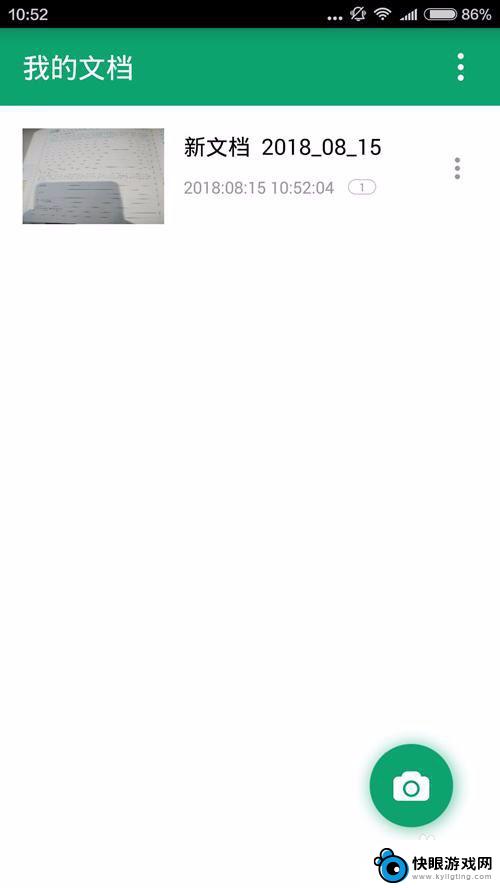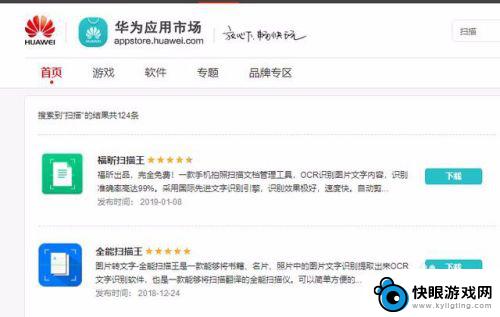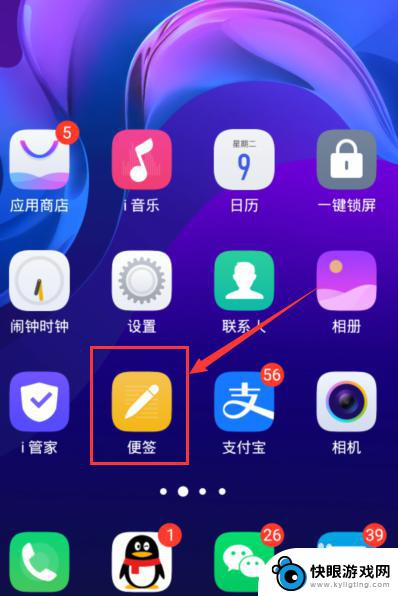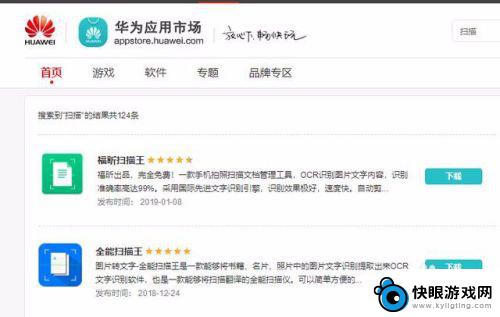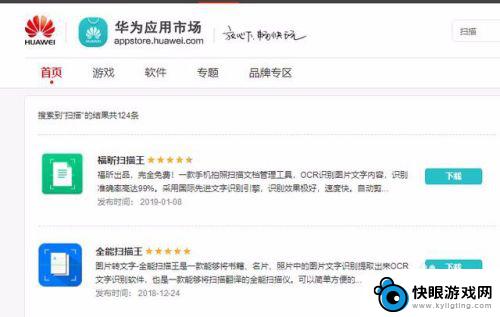手机上图片怎么扫描打印出来 手机扫描文件打印技巧
时间:2024-08-15来源:快眼游戏网
随着科技的不断发展,手机已经成为我们生活中不可或缺的一部分,手机不仅可以拍照、听音乐、上网,还可以利用其扫描功能将纸质文件快速转换为电子文件,甚至可以直接打印出来。想要了解手机上如何进行图片扫描并打印出来的技巧吗?接下来让我们一起探讨手机扫描文件打印的技巧吧!
手机扫描文件打印技巧
操作方法:
1.首先我们找到手机备忘录,新建一个备忘录文件。找到“图片”选项位置,如图示界面:
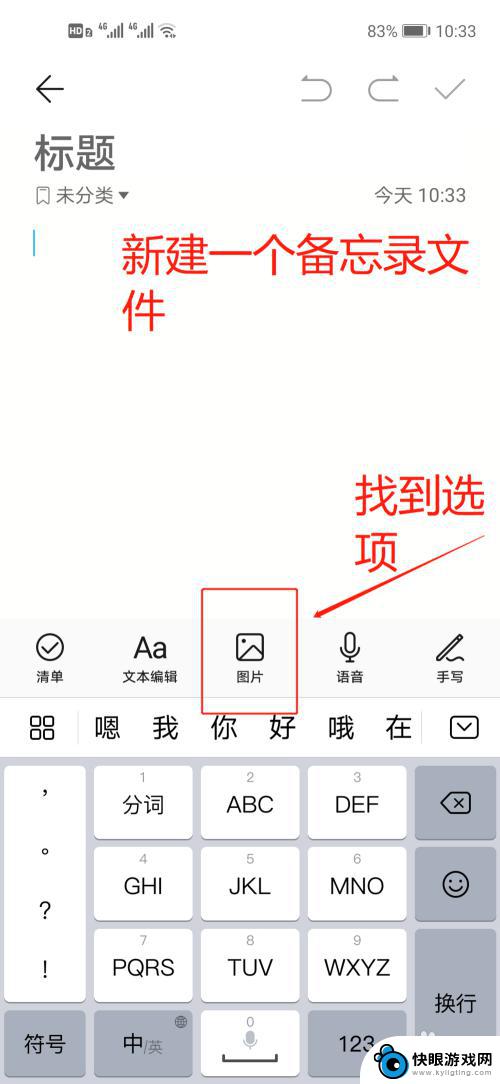
2.我们点开“图片”选项,找到“文件扫描”点击进入,如图示界面:

3.我们扫描好需要打印的文件,确认保存文件。找到“纸张尺寸”按钮,如图示界面:
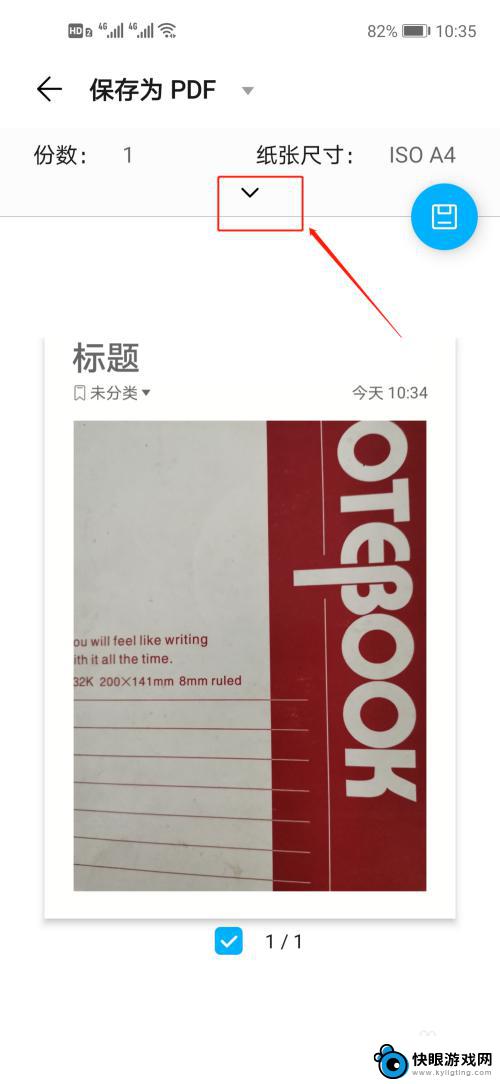
4.点开纸张设置参数,我们设置好纸张颜色、方向以及打印份数。如图示界面:

5.我们找到可用的打印机,设置选择手机连接的打印机,如图示界面:
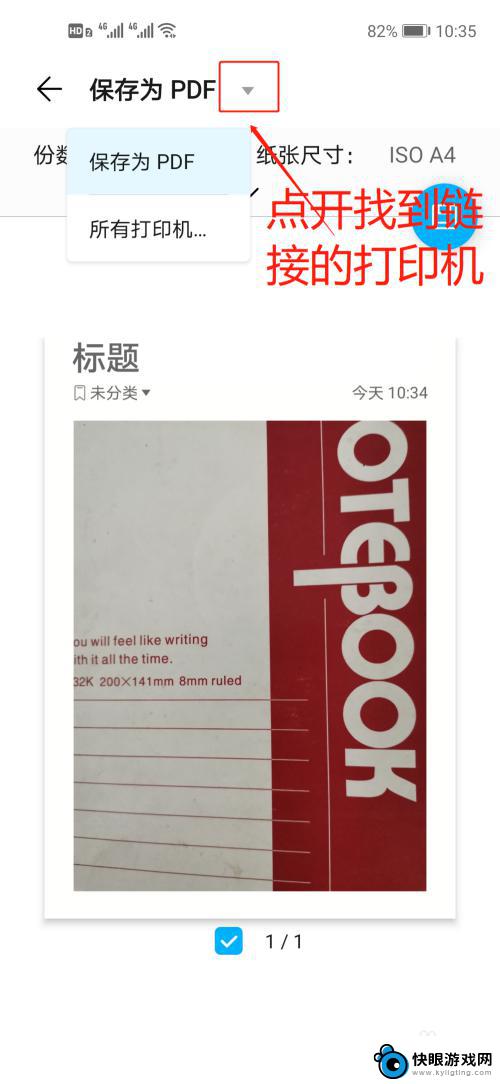
6.点击打印按钮,开始打印扫描的文件,完成打印,如图示界面:
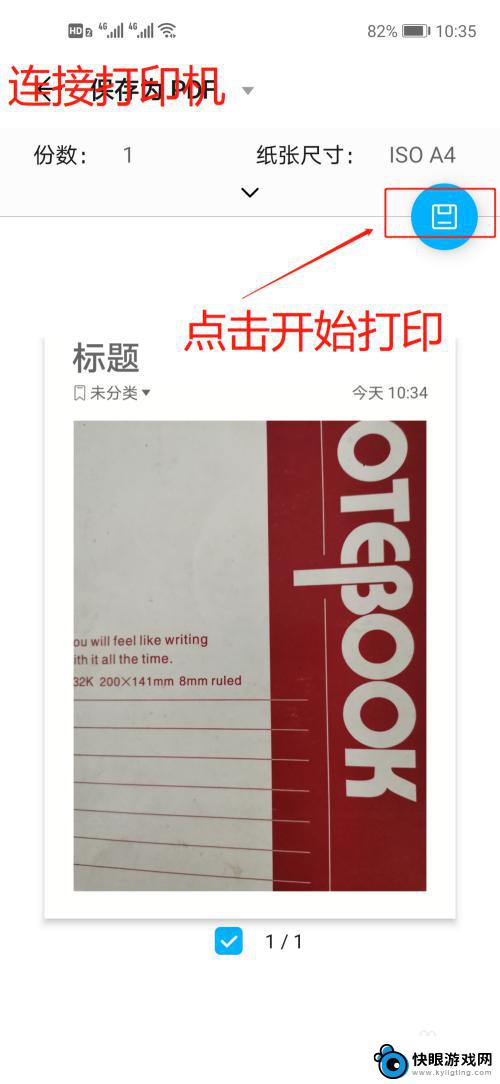
以上就是手机上如何扫描并打印图片的全部内容,如果有任何疑问,用户可以参考小编的步骤进行操作,希望这对大家有所帮助。